Мы продолжаем рубрику “анбоксинг и настройка” и сегодня распакуем и сконфигурируем контроллер базовых станций DECT Gigaset N720 DM Pro и подключим его к базовым станциям Gigaset N720 IP Pro, чтобы получить полноценную, масштабируемую микросотовую сеть на базе технологии IP. Оба этих устройства являются частью Gigaset N720 DECT IP Multicell System.

Gigaset N720 - установка и настройка
Распаковка Gigaset N720
Контроллер поставляется в фирменной коробке от производителя.

В комплект поставки входят:
Сам аппарат Gigaset N720 DM Pro, CD диск с руководством по установке элементов Gigaset N720 DECT IP Multicell System , руководство пользователя на немецком, а также пакетик с двумя винтами и двумя дюбелями, для крепления аппарата на стену.
Корпус контроллера выполнен из белого пластика. На корпусе расположилось четыре элемента индикации и кнопка Hard Reset. Индикация сверху вниз:
- DECT - Показывает статус подключения базовых станций
- Power/LAN - Если аппарат получает питание, то показывает статус сетевого подключения. Если эта лампочка не горит - значит питания нет.
- VoIP - Показывает статус подключения к IP-АТС
- CALL - Если данная лампочка горит, то в сети есть, по крайней мере, один активный звонок
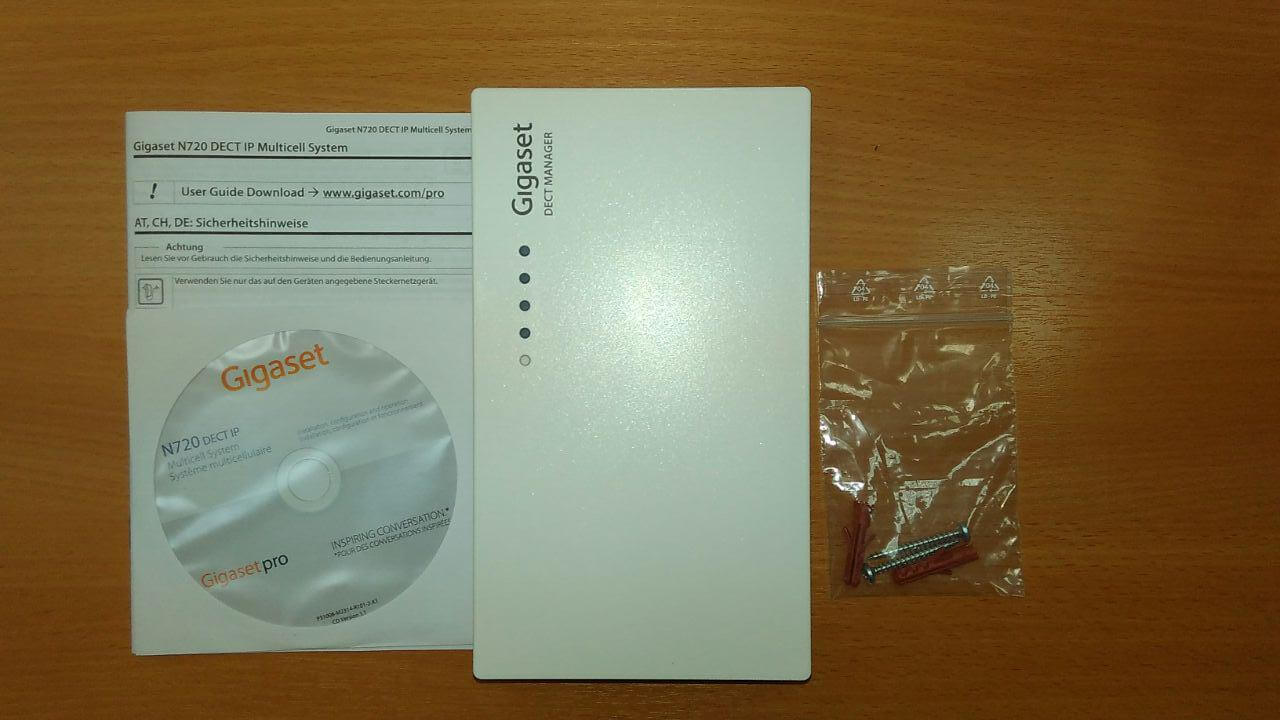
На задней части корпуса расположились четыре отверстия для монтирования на стену, разъем для питания, а также (на этом фото не видно) LAN интерфейс.

Нужно сразу сказать, что устройства серии Gigaset N720 используют технологию PoE для получения питания, поэтому если Вы используете коммутатор, не поддерживающий PoE, рекомендуем позаботиться о приобретении PoE инжектора.
Как можно заметить, внешний блок питания не входит в комплект поставки контроллера. Согласно руководству пользователя, его можно заказать отдельно, в качестве аксессуара.
LAN интерфейс расположился очень неудобно.

Что же касается базовых станций Gigaset N720, то единственным отличием от контроллера является только отсутствие CD диска в комплекте поставки и надписи “DECT Manager” на корпусе аппарата. Вот посмотрите:

Каждый контроллер может управлять максимум 20 базовыми станциями. Радиус действия каждой базовой станции достигает 50 метров в помещении и 300 метров на открытой местности.
При переходе абонента из зоны действия одной БС в зону действия другой обеспечивается бесшовный роуминг, то есть сигнал абонента не теряется.
Базовые станции Gigaset N720 IP Pro работают по протоколу SIP, а значит, совместимы практически с любой современной IP-АТС.
Настройка
Для того чтобы можно было управлять контроллером, нужно понять какой адрес он получил по DHCP, после чего ввести этот адрес в вэб-браузер.
Перед нами откроется графический интерфейс (пароль по умолчанию admin)
Сразу заметим, что базовые станции Gigaset N720 IP Pro вэб-интерфейсов не имеют и все манипуляции над ними, как то обновление прошивки, регистрация или перезагрузка, производятся через контроллер.

Теперь необходимо зарегистрировать на контроллере хотя бы одну базу, для этого переходим в Settings -> Network and connectors -> Base station registration
Как только базовая станция подключается в сеть, контроллер автоматически её распознает, остаётся только нажать Confirm для завершения регистрации базы.

Чтобы подключиться к своей IP-АТС или к IP-АТС вашего VoIP -провайдера, необходимо настроить следующие опции: Переходим в Settings -> VoIP providers, откроется следующее окно

Настраиваем профиль. Для этого жмем Edit, откроется следующее окно. Сюда нужно ввести параметры для подключения к IP-АТС. В зависимости от особенностей вашей сети (например, использование STUN сервера или NAT), возможно понадобится ввести дополнительные параметры.

Готово, теперь можно регистрировать трубки. Об этом расскажем в следующей статье.
Получите бесплатные уроки на наших курсах
- Фронтенд с нуля
- Redis для разработчиков и DevOps
- Аналитик данных с нуля
- Нейросети с нуля
- Data Science с нуля



